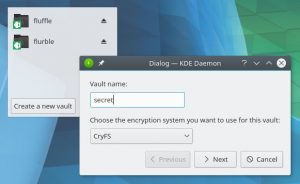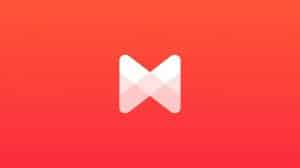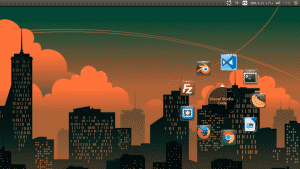Install Etcher di Linux, Buat USB Bootable Dengan Lebih Mudah, Aman dan Baik
Etcher adalah sebuah aplikasi yang berfungsi untuk melakukan burning atau membuat media instalasi bootable. Dengan menggunakan Etcher kamu bisa membuat media bootable dengan menggunakan USB Flashdisk dan SD card atau kartu memori.
Etcher dibuat dengan menggunakan menggunakan teknologi Javascript, HTML, Node.js dan menggunakan framework Electron.
- Baca Juga : Cara Membuat USB Bootable Linux di Windows
Etcher memiliki interfaces yang cukup cantik yang membuatnya sangat nyaman untuk digunakan. Interfaces dari Etcher juga sangat simpel sehingga membuat pengguna dapat dengan mudah menggunakannya.
Etcher memiliki kemampuan yang cukup baik. Etcher mampu membuat media bootable 50% lebih cepat serta dapat membuat beberapa media bootable sekaligus dalam waktu yang bersamaan.
Dengan menggunakan Etcher kamu juga akan terlindungi dari kesalahan memilih perangkat yang bisa membuat kamu memformat Harddisk kamu. Etcher juga memastikan setiap bit data ditulis dengan baik.
Etcher merupakan aplikasi open source dan cross platform. Etcher tersedia untuk digunakan di berbagai sistem operasi termasuk Windows, OS X, dan Linux.
Cara Install Etcher di Linux
Install Etcher di Linux Dengan Menggunakan AppImage.
Untuk Linux, kamu bisa menginstall Etcher dengan menggunakan file AppImage. Unduh file Appimage dari Etcher di halaman web resmi Etcher. Download file AppImage sesuai dengan jenis distro yang kamu gunakan.
Disana ada dua versi dari Etcher untuk dua jenis sistem, yaitu sistem 32 bit dan sistem 64 bit. Unduh Etcher dengan versi sesuai dengan sistem yang kamu gunakan.
- Baca Juga : Buat USB Bootable Dari Terminal di Linux
Tunggu proses unduhan hingga selesai. File unduhan tersebut akan berada pada file Downloads dan terkompres dalam format Zip.
Buka Teminal di Linux kamu dengan menekan kombinasi keyboard / shortcut CTRL + ALT + T atau buka Terminal melalui menu aplikasi.
Karena file tersebut berada pada folder Downloads, masuk ke direktori Downloads dengan memasukkan perintah berikut di Terminal:
cd ~/Downloads
Setelah berhasil masuk direktori yang diinginkan. Ekstrak file tersebut dengan memasukkan perintah berikut di Terminal :
unzip Etcher-1.0.0-linux-x64.zip
“Etcher-1.0.0-linux-x64.zip” adalah nama file. Sesuaikan kata “Etcher-1.0.0-linux-x64.zip” pada perintah tersebut dengan versi Etcher yang kamu unduh. Tunggu proses ekstrak hingga selesai. Kemudian masuk ke folder hasil ekstrak tersebut dengan menggunakan perintah berikut:
cd Etcher-1.0.0-linux-x64
Setelah berhasil masuk ke folder tersebut, buat file AppImage tersebut menjadi executeable agar dapat diinstall dengan memasukkan perintah berikut di Terminal:
chmod +x Etcher-1.0.0-linux-x64.AppImage
Kemudian kamu bisa menginstall Etcher pada perangkat kamu dengan menggunakan perintah berikut:
./Etcher-1.0.0-linux-x64.AppImage
Jika ada pertanyaan “Apakah kamu ingin menginstall Etcher di perangkat kamu?” dan sebagainya, pilih YES. Tunggu proses instalasi hingga selesai dan pastikan tidak ada error pada saat proses instalasi.
- Baca Juga : Fungsi Partisi SWAP di Linux
Jika proses instalasi selesai dan berhasil. Kamu dapat mulai menggunakan Etcher untuk membuat media bootable menggunakan USB Flashdisk atau SD card di perangkat kamu.
Install Etcher Menggunakan Repository di Debian dan Ubuntu
Jika kamu menggunakan distro Debian, Ubuntu dan turunan mereka berdua lainnya yang menggunakan sistem DEB. Selain menginstall menggunakan file AppImage, kamu bisa menginstall Etcher menggunakan repository dari repo resmi Etcher.
Buka Teminal di Linux kamu dengan menekan kombinasi keyboard / shortcut CTRL + ALT + T atau buka Terminal melalui menu aplikasi.
Buka dan edit file berikut untuk menambahkan repository dari Etcher dengan memasukkan perintah di bawah di Terminal. Kamu bisa meng-copy perintah tersebut dan paste pada Terminal dengan menekan kombinasi keyboard / shortcut CTRL + SHIFT + V:
sudo nano /etc/apt/sources.list.d/etcher.list
Kemdian tambahkan baris atau list repository berikut di dalam file tersebut. Sama seperti sebelumnya, kamu bisa meng-copy script tersebut dan kemudian paste di dalam file tersebut dengan menekan kombinasi keyboard / shortcut CTRL + SHIFT + V:
deb https://dl.bintray.com/resin-io/debian stable etcher
Setelah berhasil menambahkan repository pada file tersebut. Kemudian simpan file tersebut dengan menggunakan kombinasi keyboard CTRL + O dan keluar dari file tersebut dengan menggunakan kombinasi keyboard CTRL + X.
Selanjutnya tambahkan GPG key agar kamu bisa menggunduh file dari repo tersebut dengan menggunakan perintah berikut:
sudo apt-key adv --keyserver hkp://pgp.mit.edu:80 --recv-keys 379CE192D401AB61
Kemudian lakukan update untuk memperbaharui daftar repository dan menambahkan daftar aplikasi dengan menggunakan perintah berikut:
sudo apt-get update
Tunggu proses update hingga selesai. Setelah selesai, kamu dapat menginstall Etcher dengan memasukkan perintah berikut:
sudo apt-get install etcher-electron
Tunggu proses instalasi hingga selesai dan berhasil. Setelah instalasi selesai, kamu dapat menggunakan Etcher untuk membuat media bootable menggunakan USB Flashdisk dan SD card.